Cara buat Anotasi di Microsoft Word dan Google Docs
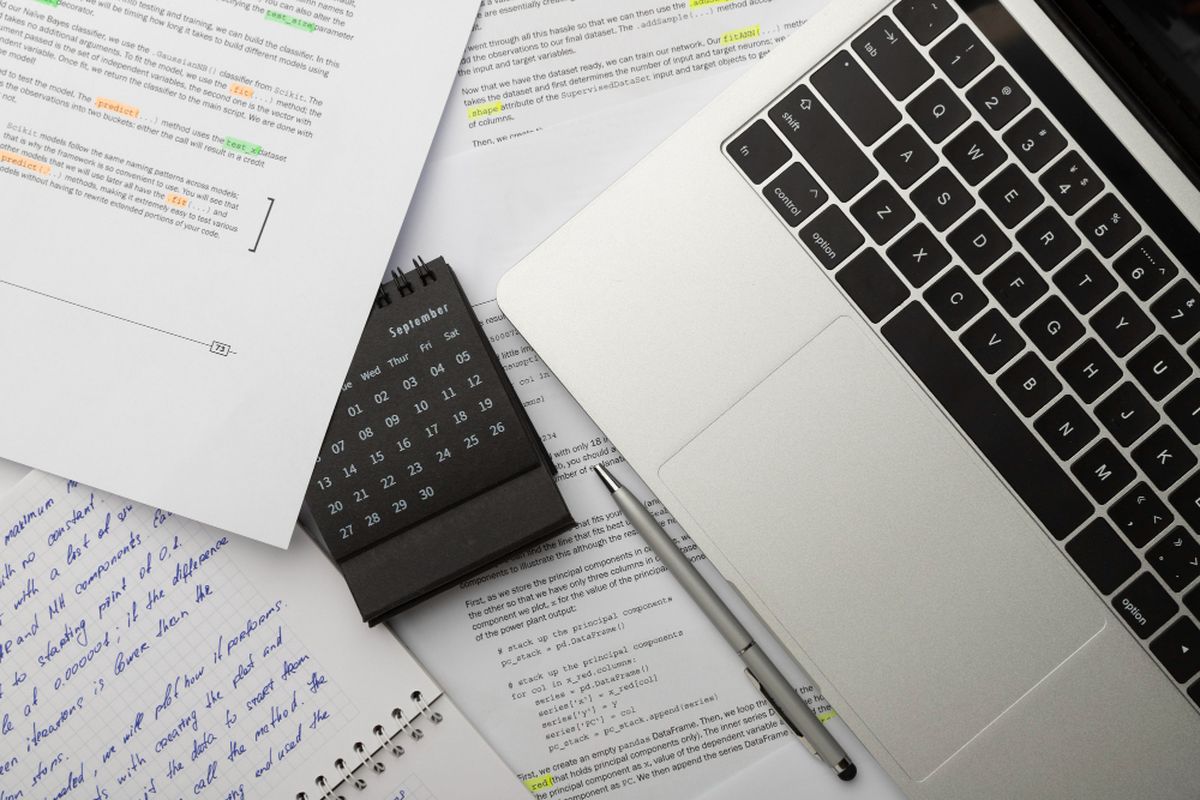
- Anotasi adalah catatan tambahan atau penjelasan yang ditambahkan pada teks atau dokumen untuk memberikan informasi lebih lanjut, klarifikasi, atau komentar.
Dalam konteks dokumen digital, anotasi sering digunakan untuk menandai bagian penting, memberikan umpan balik, atau menjelaskan istilah yang mungkin tidak langsung dipahami oleh pembaca.
Baik di Microsoft Word maupun Google Docs, fitur anotasi mempermudah kolaborasi dan pengeditan dokumen, terutama saat bekerja dalam tim atau saat melakukan review dokumen. Bagi Anda yang masih awam bagaimana cara membuat anotasi di Microsoft Word, selengkapnya berikut ini tutorialnya.
Baca juga: Kenapa Dokumen Microsoft Word Terkunci? Begini Cara Mengatasinya
Cara buat anotasi di Microsoft Word
 /soffyaranti Ilustrasi cara berikan anotasi di Microsoft Word
/soffyaranti Ilustrasi cara berikan anotasi di Microsoft Word- Pastikan Anda sudah membuka dokumen Word yang ingin Anda tambahkan anotasi.
- Pilih teks atau objek yang ingin Anda beri anotasi. Anda dapat memilih satu kata, beberapa kalimat, atau bahkan seluruh paragraf.
- Klik kanan pada teks atau objek yang telah Anda pilih.
- Pilih "New Comment" dari menu konteks yang muncul.
- Sebuah kotak komentar akan muncul di samping teks yang Anda pilih.
- Ketikkan komentar Anda di dalam kotak tersebut.
- Anda dapat mengklik ikon panah kecil di sudut kanan atas kotak komentar untuk mengakses opsi tambahan.
- Anda dapat:
- Menutup komentar: Klik "Close" untuk menyembunyikan komentar.
- Membuka komentar: Klik "Open" untuk menampilkan kembali komentar yang telah ditutup.
- Menghapus komentar: Klik "Delete" untuk menghapus komentar secara permanen.
- Menampilkan atau menyembunyikan semua komentar: Klik "Show All Comments" atau "Hide All Comments".
- Setelah selesai menambahkan anotasi, pastikan untuk menyimpan dokumen Word Anda agar perubahan tersimpan.
Cara buat anotasi di Google Docs
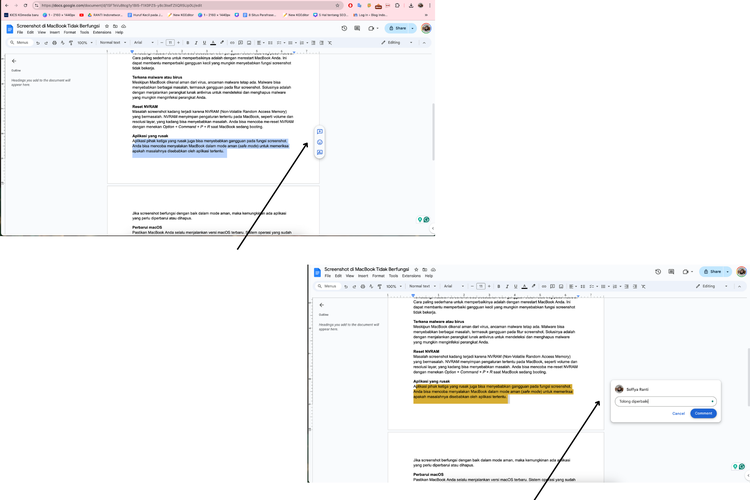 /soffyaranti Cara buat anotasi di Google Docs
/soffyaranti Cara buat anotasi di Google Docs- Buka dokumen Google Docs yang akan Anda berikan anotasi
- Pilih teks atau objek yang ingin Anda beri anotasi.
- Klik ikon komentar di sebelah kanan
- Sebuah kotak komentar akan muncul di samping teks yang Anda pilih.
- Ketikkan komentar Anda di dalam kotak tersebut.
- Selanjutnya klik “Comment” nantinya komentar atau anotasi akan otomatis tertambahkan
Baca juga: Cara Atur Margin dan Ukuran Kertas di Google Docs
Demikian cara membuat anotasi di Microsoft Word dan Google Docs. Semoga membantu.
Dapatkan update berita teknologi dan gadget pilihan setiap hari. Mari bergabung di Kanal WhatsApp KompasTekno.
Caranya klik link https://whatsapp.com/channel/0029VaCVYKk89ine5YSjZh1a. Anda harus install aplikasi WhatsApp terlebih dulu di ponsel.
Terkini Lainnya
- Diamonds Aman, Push Rank Jalan Terus! Ini Cara Gampang Top-up MLBB dan Free Fire
- OpenAI Rilis Model AI o3 dan o4-mini, Bisa Lihat dan Pahami Gambar
- HP Gaming ZTE Nubia Red Magic 10 Air Resmi, Bodi Tipis dan Punya Pendingin Canggih
- Google Resmi Naikkan Standar, HP Android Storage 16 GB Gigit Jari
- Mengapa HP dan Laptop "Dibebaskan" Trump tapi Tetap Mahal di Indonesia?
- Segini Mahalnya Harga iPhone jika Dibuat di Amerika
- Nvidia GeForce RTX 5060 dan RTX 5060 Ti Resmi, GPU "Murah" untuk Gaming
- Acer Comeback ke Pasar Smartphone, Rilis HP Android Super ZX dan Super ZX Pro
- 3 Cara Cek HP Support E-SIM di Android dan iPhone dengan Mudah
- Ini Harga iPhone 11, 11 Pro, dan iPhone 11 Pro Max Bekas Terbaru, Mulai Rp 5 Jutaan
- Daftar Operator Seluler yang Menyediakan eSIM di Indonesia
- 5 Fungsi LAN dalam Jaringan Komputer Perlu Diketahui
- Nothing CMF Buds 2 Diam-diam Muncul di Situs Resmi, TWS Murah dengan ANC
- Spesifikasi Laptop untuk Tes Rekrutmen Bersama BUMN 2025, Penting Diperhatikan
- OpenAI Siapkan Media Sosial Mirip X, Berbasis ChatGPT
- Segini Mahalnya Harga iPhone jika Dibuat di Amerika
- Bocoran Tampang PlayStation 5 Pro Beredar, Meluncur Sebentar Lagi?
- Cara Bikin Gif dari Video di WhatsApp biar Chatting Lebih Seru
- Cara Cek Riwayat Lokasi di iPhone dengan Mudah
- HP Infinix Zero 40 Resmi Meluncur, Punya Mode Kamera GoPro
- Apa Itu Machine Learning dan Contoh Penerapannya di Kehidupan Sehari-hari